Enhavtabelo
Ĉu vi volas malŝalti aŭ malŝalti WiFi en via Vindoza 7 PC sed estas konfuzita pri kiel ĝuste fari tion? Ĉi tie en ĉi tiu artikolo, ni rakontas al vi pri diversaj metodoj, kiujn vi povas uzi por fari tion. Malebligi Wi-Fi en la pli novaj Vindozaj versioj, kiel Windows 10, estas sufiĉe simpla. Tamen, se temas pri Vindozo 7, ĝi eble fariĝos iom malfacila. Malŝalti WiFi en Windows 7 postulas pli ol klaki dediĉitan butonon por ŝalti aŭ malŝalti Wi-Fi. Vi ekscios ĉion pri ĝi en la subaj sekcioj.
Enhavo
- Kial Malŝalti WiFi en Windows 7 Operaciumo?
- Metodoj por Malŝalti WiFi en Vindozo 7
- #1 – Malebligu WiFi per la Sendrata Klavoklavo
- #2 -Malŝaltu WiFi per Malebligado de la WiFi-Adaptilo
- #3 – Malkonekti de la Sendrata Reto
- #4 – Malŝalti Sendratan Apalan pelilon
- Fermaj Vortoj
Kial Malŝalti WiFi en Windows 7 Operaciumo?
Nu, ekzistas pluraj kialoj, ke oni eble bezonos malŝalti WiFi sur Windows 7 PC. Kelkfoje, vi eble bezonos fortranĉi la sendratan interretan konekton de via komputilo ĉar via laboro postulas, ke vi faru tion. Vi eble ankaŭ volas malŝalti la sendratan konekton en via komputilo ĉar vi lasas iun alian uzi vian komputilon kaj ne volas, ke tiu persono aliru la interreton. Kia ajn estu la kialo, ĉi tie vi trovos taŭgan metodon laŭ via postulo por malŝalti Wi-Fi.
Vidu ankaŭ: Ĉu mi bezonas Wifi-Etendulon?Metodoj porMalebligu WiFi en Vindozo 7
Estas pluraj manieroj per kiuj WiFi povas esti malŝaltita en Windows 7 komputilo. Vi povas aŭ uzi la dediĉitan ŝaltilon por malŝalti la sendratan konekton de via komputilo aŭ iri kun aliaj metodoj, kiuj postulas vin aliri Vindozan Kontrolpanelon kaj pli. Ni rigardu.
#1 – Malebligu WiFi per la Sendrata Klavoklavo
Ĉiu komputilo venas kun dediĉita klavoklavo por ebligi aŭ malŝalti ĝian sendratan konekteblecon. Ĉi tiu klavoklavo povus esti trovita aŭ sur la klavaro aŭ ie aliloke sur tekkomputilo. La klavoklavo de sendrata konektebleco kutime havas aviadilan ikonon aŭ ikonon, kiu similas, kiel montrite en la suba ekrankopio.
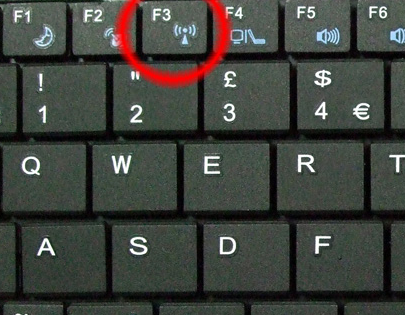
Se la klavo kun aviadila ikono ĉeestas sur la klavaro, ĝi troviĝos sur unu el la funkciaj klavoj disponeblaj ĉe la supra vico de la klavaro. Vi ankaŭ povas trovi la sendratan baskulilon situantan aliloke sur la komputilo. Nur serĉu la piktogramon montritan en la supra ekrankopio aŭ klavon kun aviadila ikono.
Se la WiFi en via komputilo estas ebligita, premu la butonon por malŝalti ĝin. Se la klavo estas sur unu el la funkcioklavoj, vi devos premi la klavon kune kun la klavo Fn .
Vi povas uzi la saman klavon por ŝalti aŭ malŝalti la sendratan konekton. . Premu la klavon kiam ajn necesas por malŝalti aŭ ebligi WiFi-konekton en via komputilo.
#2 -Malŝaltu WiFi per Malebligado de la WiFi-Adaptilo
Vi ankaŭ povas turni lasendrata konekto malŝaltita en via komputilo malŝaltante la WiFi-Adaptilon, se vi volas. Vi povas fari tion alirante la Centron pri Reto kaj Kundivido. Jen la paŝoj por sekvi:
Paŝo 1 : Malfermu Kontrolpanelon en via komputilo. Por tio, premu la butonojn Win + R . Dum la fenestro Run malfermiĝas, tajpu la kontrolpanelon kaj premu la Enigu klavon.
Paŝo 2 : En la fenestro de Kontrolpanelo, alklaku sur la opcio Reto kaj Interreto .
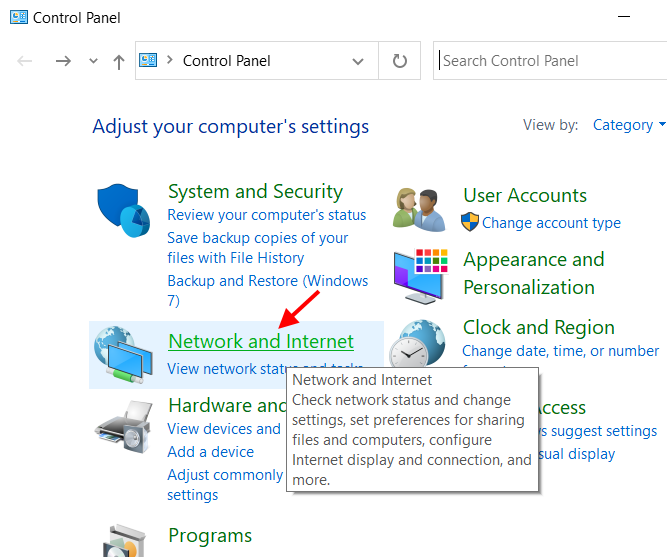
Paŝo 3 : Kiam la fenestro Reto kaj Interreto malfermiĝas, alklaku la opcion Reto kaj Kundivido-Centro. .
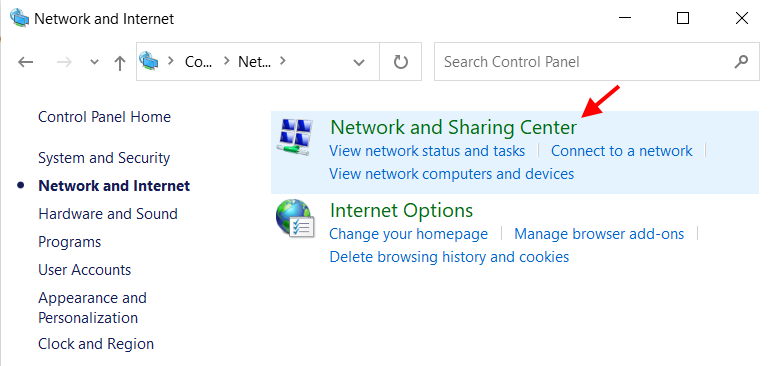
Paŝo 4 : En la ekrano de la Centro de Reto kaj Kundivido, iru al la panelo maldekstre kaj serĉu la opcion, kiu diras Ŝanĝi adaptilajn agordojn. . Alklaku Ŝanĝi adaptilajn agordojn por malfermi la fenestron de Retaj konektoj.
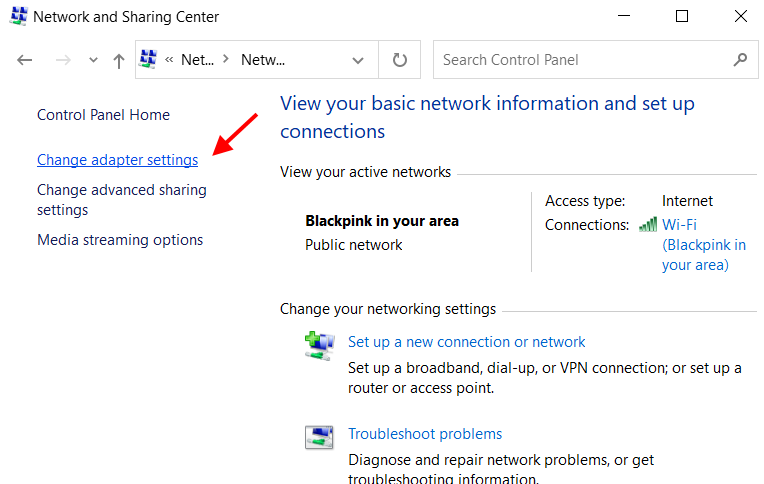
Paŝo 5 : Kiam la fenestro de Retaj konektoj malfermiĝas, trovu la Wi-Fi-adaptilon disponeblan el la listo de retoj. adaptiloj. Kiam trovite, faru dekstre alklaku ĝin. Kunteksta menuo malfermos. Alklaku la opcion Malŝalti .
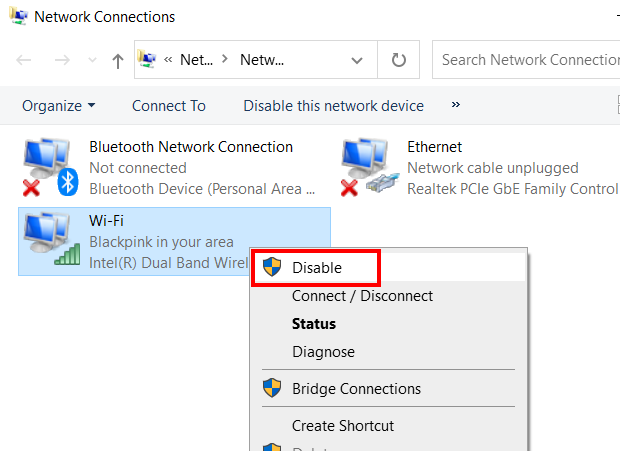
Ĉi tio malŝaltos la Wifi-konekton en via komputilo. Nun vi ne povos aliri iun ajn WiFi-reton en via komputilo.
Vidu ankaŭ: Kiel Konekti al WiFi de la Terminalo en UbuntuPor ebligi Wi-Fi denove, iru al la sama fenestro de Retaj Konektoj. Dekstre alklaku la WiFi-adaptilon. El la kunteksta menuo, alklaku la opcion Ebligi .
#3 – Malkonekti de laSendrata reto
Se vi volas ebligi aŭ malŝalti WiFi provizore en Windows 7 operaciumo, vi ĉiam povas daŭrigi kaj fari ĝin sekvante ĉi tiun simplan metodon.
Iru al la Vindoza Taskbaro ĉe la fundo de la ekrano. Sur la maldekstra angulo de la taskobreto, vi trovos la WiFi-ikonon. Alklaku ĝin por malfermi la menuon de interreta konekto. Alklaku la WiFi-reton al kiu vi estas konektita, tiam elektu la opcion Malkonekti .
Nun, se via komputilo konektiĝis al alia WiFi-reto en la pasinteco, ĝi eble provos konektiĝi al ĝi. aŭtomate. Se tio estas la kazo, vi devos malkonekti ankaŭ de la alia WiFi-reto.
Ĉi tiu metodo rapide ebligas al vi malŝalti WiFi sur via Windows 7 PC. Vi povas uzi ĝin se malŝalti Wi-Fi estis rapida unufoja postulo.
#4 – Malŝalti sendratan aparaton pelilon
Alia maniero malŝalti la sendratan reton en via komputilo estas malŝalti la Sendrata Aparato-Piloilo en Vindozo 7. Kiel fari tion?
Vi povas fari ĝin per la fenestro de Aparato-Administranto.
Paŝo 1 : Premu la Win + X klavoj sur via klavaro samtempe. Menuo malfermiĝos. Ĉi tie, alklaku la opcion Aparato-administranto .
Paŝo 2 : En la Aparato-Administranto fenestro, alklaku la opcion Retaj adaptiloj . La listo de retaj ŝoforoj vastiĝos. Ĉi tie, dekstre alklaku la sendratan retan aparaton. En la kunteksta menuo kiu malfermiĝas,elektu la opcion Malŝalti aparaton .
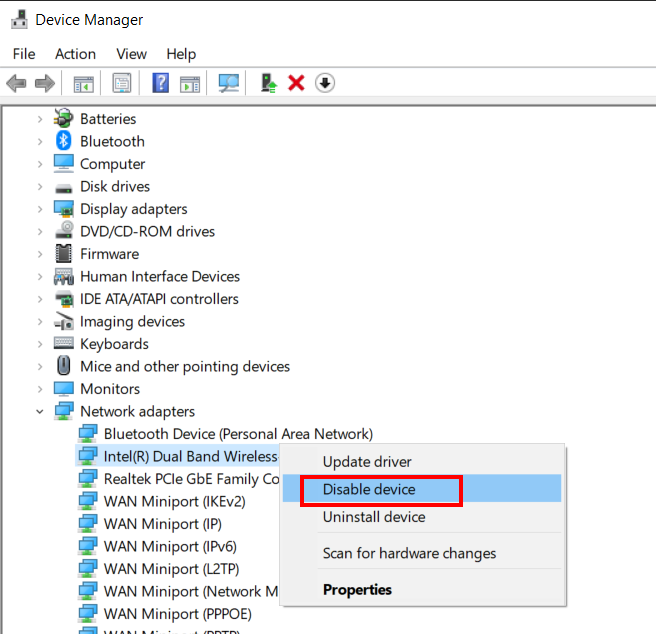
Ĉi tio malŝaltos la Wifi-retan pelilon en via komputilo, malkonektante vin de la sendrata reto.
Kiam vi volas por reŝalti la sendratan retan pelilon, iru al la Aparato-Administranto denove kaj ebligu la pelilon uzante la samajn paŝojn.
Fermaj Vortoj
En ĉi tiu artikolo, vi lernis pri diversaj metodoj por helpi vin ebligu malŝalti sendratan reton sur Windows 7 PC. Ni esperas, ke vi trovis ĉiujn metodojn utilaj.


